الصورة في الصورة هي ميزة موجودة في كليهماكروم وسفاري. لا تعمل هذه الميزة مع كل مشغل وسائط واحد ، ويحتوي Chrome على ملحق لتعويض معظم اللاعبين الذين لن يتحولوا إلى وضع PiP. إذا كنت لا تستخدم Chrome ، أو تريد أداة غير متصفح تتيح لك صورة في صورة لمواقع الويب ، يمكنك استخدام تطبيق مجاني يسمى الهيليوم.
صورة في صورة للمواقع
Helium هو تطبيق مجاني متوفر في تطبيق Macمتجر. قم بتثبيت التطبيق وتشغيله. من شريط القائمة ، انتقل إلى الموقع وحدد إدخال عنوان URL المقصود. سيتم فتح شريط التمرير حيث يمكنك إدخال عنوان URL لموقع الويب الذي تريد عرضه في صورة في وضع الصورة. سيتم تحميل موقع الويب بالكامل في الهليوم.

ستكون قادرًا على تصفح الموقع مثلكيمكن في المستعرض وإذا اخترت تشغيل مقطع فيديو ، فيمكنك التبديل إلى وضع ملء الشاشة وسيملأ نافذة التطبيق. النافذة نفسها سوف تطفو على سطح المكتب الخاص بك. يمكنك تحريكه أينما تريد وتغيير حجمه.
بالنسبة لمشغلات الوسائط ، ستحصل على مجموعة كاملة من عناصر التحكم التي لديهم. تحتوي لقطة الشاشة أدناه على مشغل Netflix.
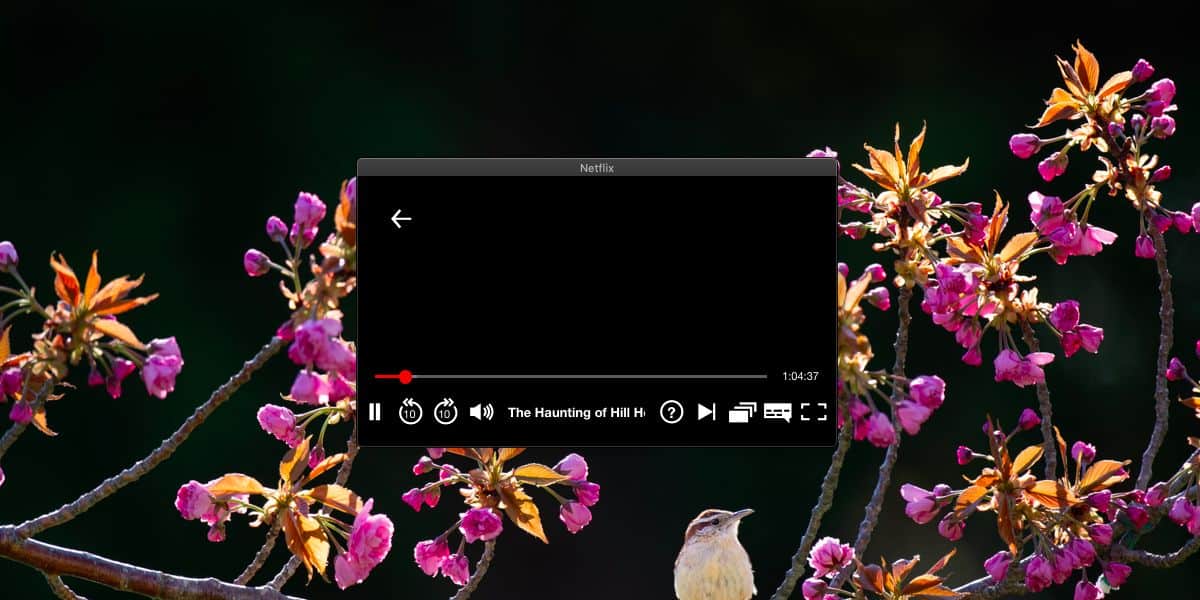
في أي وقت تريد الانتقال إلى مختلفموقع الويب ، يمكنك الانتقال إلى عنصر الموقع في شريط القوائم وإدخال عنوان URL مقصود جديد. لا يقوم الهيليوم بتخزين أي نوع من المحفوظات ، لذا سيتعين عليك إدخال عنوان URL لموقع ويب في كل مرة تريد فتحه في التطبيق.
ويهدف الهيليوم لتعطيك القدرة على مشاهدةأي مقطع فيديو يستند إلى الويب في نافذة عائمة على الشاشة ، لكنه يحمّل مواقع الويب بالكامل ، لذا لا يوجد ما يمنعك من استخدامه لمراقبة البث المباشر من أي نوع ، أو تثبيت موقع ويب أعلى سطح المكتب.
الصورة في وضع الصورة التي لدى المتصفحاتتم إضافة ميزة موجهة نحو مشغلات الوسائط ، على سبيل المثال ، عندما تريد مشاهدة مقطع فيديو على YouTube ولكنك تعمل أيضًا في علامة تبويب مختلفة. يعمل الهليوم مع التطبيقات الموجودة في وضع ملء الشاشة أيضًا ، أي أن النافذة العائمة ستستمر حتى إذا كنت قد فتحت تطبيقًا في وضع ملء الشاشة.
لإنهاء الهليوم ، حدد أيقونة Dock الخاصة به ومن شريط القوائم ، حدد خيار الإقلاع تحت اسم التطبيق.
هل تبحث عن شيء مشابه لنظام التشغيل Windows 10؟ إعطاء عرض مضغوط محاولة. إنه يعمل بشكل أو بآخر بالطريقة نفسها التي يعمل بها الهيليوم على ماك.













تعليقات